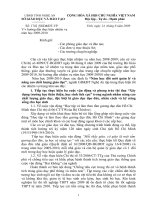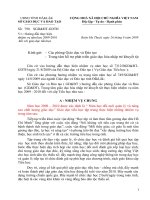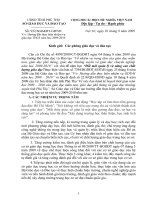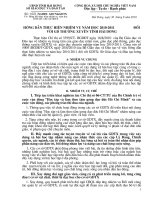Hướng dẫn nghiệp vụ trường học mạng thông tin kết nối
Bạn đang xem bản rút gọn của tài liệu. Xem và tải ngay bản đầy đủ của tài liệu tại đây (1.27 MB, 22 trang )
*******************************
TÀI LIỆU KĨ THUẬT
HƯỚNG DẪN SỬ DỤNG MẠNG THÔNG TIN
TRƯỜNG HỌC KẾT NỐI
HÀ NỘI, THÁNG 03 NĂM 2015
2
MỤC LỤC
I. Giới thiệu về "Trường học kết nối" 3
1. Phân hệ thông tin 3
2. Phân hệ học liệu 4
3.Phân hệ tổ chức và quản lí các hoạt động chuyên môn 5
II. Hướng dẫn truy cập hệ thống "Trường học kết nối" 6
1. Yêu cầu, quy định chung khi truy cập hệ thống 6
2. Truy cập vào hệ thống 7
III. Sử dụng các loại tài khoản người dùng 9
1. Tài khoản giáo viên 9
2. Tài khoản học sinh 18
IV. Hướng dẫn tham gia các khóa học/bài học 18
3
I. Giới thiệu về "Trường học kết nối"
"Trường học kết nối" tại địa chỉ website là
hệ thống hỗ trợ tổ chức và quản lí các hoạt động chuyên môn trong lĩnh vực giáo
dục và đào tạo. Trường học kết nối bao gồm các phân hệ sau:
1. Phân hệ thông tin
a) Phân hệ Quản trị công văn:đăng tải tất cả các công văn, quy định,
hướng dẫn triển khai các chủ trương của Bộ Giáo dục và Đào tạo (GD&ĐT) đến
với cơ sở giáo dục. Đây là kho thông tin sẽ được các sở GD&ĐT, phòng
GD&ĐT, trường phổ thông, giáo viên và học sinh thường xuyên truy cập để tra
cứu.
b)Phân hệ Quản trị thông tin: cập nhập thông tin liên quan đến việc triển
khai các hoạt động giáo dục, đặc biệt là các hình ảnh, tin bài từ các đơn vị
trường học gửi về; đây là kênh thông tin cho các nhà trường, giáo viên và học
sinh toàn quốc có thể cập nhật, tra cứu và tham khảo trước, trong và sau khi thực
hiện các nội dung cụ thể.
4
2. Phân hệ học liệu
Phân hệ Học liệu quản lí kho tài nguyên tư liệu dạy học số hóa của các
chuyên gia, nhà giáo dục… đã được thẩm định, nhằm hỗ trợ hoạt động dạy học
cho các cơ sở giáo dục, giáo viên, học sinh, học viên trên phạm vi toàn quốc.
Phân hệ được thiết kế rõ ràng, dễ truy cập với các bộ lọc phân môn, phân lớp,
tiện ích cho người dùng tìm kiếm nhanh các tư liệu mong muốn. Kho học liệu
này sẽ dần được bổ sung theo thời gian dựa trên hiệu quả đạt được từ thực tế
triển khai ở các cơ sở giáo dục trong và ngoài nước, bao gồm:
a) Kho học liệu điện tử bao gồm kênh hình, kênh chữ, hình ảnh, âm thanh,
mô phỏng kèm theo tài liệu hướng dẫn sử dụng trong dạy học theo phương pháp
và kĩ thuật dạy học tích cực. Giáo viên có thể sử dụng những tư liệu đó để thiết
kế tiến trình dạy học (được thiết kế thành các hoạt động học của học sinh) các
nội dung cụ thể theo hướng tổ chức hoạt động học tích cực, chủ động và sáng
tạo của học sinh. Tư liệu có thể được download về để sử dụng trong dạy học trên
lớp, cũng có thể được giao cho học sinh sử dụng để thực hiện các nhiệm vụ dạy
học ở nhà.
5
b) Kho bài học minh họa bao gồm các bài học cụ thể được thiết kế theo
phương pháp và kĩ thuật dạy học tích cực (thành các hoạt động học của học
sinh) với việc sử dụng các tư liệu dạy học trong kho học liệu điện tử nói trên.
Các tiến bài học này có thể đã được thử nghiệm với học sinh để cho giáo viên
phân tích, tham khảo, trên cơ sở đó hoàn thiện bài học đó và xây dựng các bài
học khác để sử dụng trong quá trình dạy học của mình.
c) Kho bài học tương tác dành cho học sinh tự học và luyện tập, bao gồm
các bài học được thiết kế theo dạng dạy học chương trình hóa để học sinh có thể
tương tác trên mạng.
d) Ngân hàng câu hỏi, bài tậpkiểm tra, đánh giá theo định hướng phát
triển năng lực và phẩm chất của học sinh.
3.Phân hệ tổ chức và quản lí các hoạt động chuyên môn
Hệ thống được phân cấp sử dụng theo các cấp quản lí giáo dục với các
nhóm người dùng như sau:
a) Bộ Giáo dục và Đào tạo: là nhóm thành viên đại diện có quyền cao
nhất, quản lí và điều hành tổng thể hoạt động của hệ thống; tổ chức, theo dõi,
kiểm tra hoạt động, kết quả hoạt động của tất cả các đối tượng trên hệ thống.
6
b) Sở Giáo dục và Đào tạo: là nhóm thành viên đại diện cho sở GD&ĐT
quản lí hoạt động trên phạm vi một tỉnh; sở GD&ĐT quản lí trực tiếp đến từng
trường phổ thông trong phạm vi quản lí.
c) Cơ sở giáo dục và đào tạo: là nhóm thành viên đại diện cho cơ sở
GD&ĐT (trường phổ thông, trung tâm giáo dục thường xuyên…) quản lí các
hoạt động trong phạm vi quản lí.
d) Giáo viên: là nhóm chịu trách nhiệm tham gia các hoạt động chuyên
môn (tập huấn, bồi dưỡng, sinh hoạt chuyên môn); tổ chức hoạt động dạy học.
e) Học sinh: là nhóm thực hiện các hoạt động học theo từng chủ đề do
giáo viên tổ chức và quản lí.
Mỗi thành viên tham gia vào hệ thống đều phải tuân thủ các quy định
chung và được quản lí một cách chặt chẽ theo đơn vị công tác.
II. Hướng dẫn truy cập hệ thống "Trường học kết nối"
1. Yêu cầu, quy định chung khi truy cập hệ thống
a) Để sử dụng website, xin khuyến nghị sử dụng phiên bản mới nhất của
một trong những trình duyệt (web browser) sau đây:
Mozilla Firefox, có thể download và cài đặt vào máy tính tại website
Google Chrome, có thể download và cài đặt vào máy tính tại website
b) Trong quá trình sử dụng hệ thống, các thành viên thường xuyên phải nhập (gõ)
Tiếng Việt vào hệ thống. Để đảm bảo hệ dữ liệu được thống nhất, yêu cầu bắt buộc là phải
sử dụng bộ gõ tiếng Việt Unikey (có thể download và cài đặt tại website
chỉnh kiểu gõ là Unicode như hướng dẫn trong hình
dưới đây:
7
2. Truy cập vào hệ thống
a) Địa chỉ website:
Có thể truy cập vào "Trường học kết nối" bằng 1 trong 2 địa chỉ sau:
Khi truy cập vào website mà không đăng nhập bằng tài khoản cá nhân thì
người dùng có thể tham khảo hệ thống thông tin và kho học liệu điện tử; có thể
xem và dowload tài liệu, tranh, ảnh, video… hỗ trợ hoạt động dạy và học.
Để tham gia các khóa tập huấn, bồi dưỡng và các hoạt động sinh hoạt
chuyên môn qua mạng, người dùng phải đăng nhập vào tài khoản cá nhân.
b) Các bước đăng nhập:
- Dùng tên tài khoản và mật khẩu được cấp, đăng nhập vào hệ thống bằng
cách gõ tên tài khoản và mật khẩu vào 2 ô tương ứng trên website. Nếu việc
đăng nhập thành công, người dùng sẽ quan sát thấy khung "Thông tin cá
nhân" dưới đây:
- Mọi thành viên thực hiện lần đăng nhập đầu tiên đều phải thực hiện các
khai báo thông tin cá nhân trước khi có thể sử dụng các chức năng khác của hệ
thống.
8
- Kích chuột vào mục "Thông tin cá nhân", khi đó một màn hình mới
xuất hiện, trong đó chúng ta sẽ quan sát thấy "Bảng điều khiển".
- Tất cả các thành viên đều phải khai báo đầy đủ các mục:
+ Đổi mật khẩu: Thành viên có thể đổi lại mật khẩu để đảm bảo dễ nhớ
cho bản thân và an toàn;
+ Đổi email, số điện thoại, tài khoản: Hệ thống cho phép cập nhật lại
email và số điện thoại. Đặc biệt, hệ thống cho phép ta thay đổi tên Tài khoản
MỘT LẦN DUY NHẤT. Thành viên có thể lựa chọn tên Tài khoản dễ nhớ mà
mình yêu thích để dùng cho những lần đăng nhập sau;
+ Sửa thông tin cá nhân: điền đầy đủ thông tin và ấn nút ghi lại;
+ Đổi ảnh thẻ: Ảnh thẻ là một thông tin bắt buộc của hệ thống.
9
III. Sử dụng các loại tài khoản người dùng
1. Tài khoản giáo viên
Tóm tắt hướng dẫn tài khoản giáo viên
1. Đăng nhập hệ thống
2. Quản lý danh sách học sinh
3. Tạo các bài học/ chủ đề dạy học cho học sinh.
4. Tổ chức sinh hoạt chuyên môn và tham gia trao đổi chuyên môn.
a) Khai báo thông tin cá nhân
- Sử dụng tài khoản/mật khẩu được cấp để đăng nhập hệ thống.
- Khai báo đầy đủ thông tin theo yêu cầu của hệ thống trước khi thực hiện
các nhiệm vụ khác.
b) Giáo viên tham gia hệ thống được tiếp nhận thông tin về tài khoản và
mật khẩu do trường cấp; được giao chủ nhiệm các lớp học cụ thể với số lượng
học sinh do trường quy định.
Tài khoản giáo viên có những tính năng sau đây:
TRƯỜNG
PHỔ THÔNG
GIÁO
VIÊN
HỌC SINH
Tài
khoản
Mật
khẩu
Tài khoản
Mật khẩu
10
- Quản lí danh sách (các) lớp chủ nhiệm:
Khi nhà trường gán cho giáo viên chủ nhiệm một lớp nào đó, thông tin về
lớp đó sẽ xuất hiện trong danh sách trên.
Giáo viên có quyền “Tạo tài khoản học sinh”. Hệ thống sẽ tự động sinh
ra tài khoản sau khi giáo viên ấn nút. Giáo viên có thể “Xem danh sách lớp” và
download danh sách lớp, trong đó bao gồm thông tin về tài khoản và mật khẩu
đã cấp cho học sinh. Đồng thời, giáo viên cũng có thể theo dõi quá trình khai
báo thông tin của từng học sinh.
Trường hợp học sinh quên mật khẩu, giáo viên cũng có thể cấp lại mật
khẩu cho các em bằng cách kích chuột vào mã học sinh trong cột “Mã HS” và
lấy lại mật khẩu mới (tương tự như sở GD&ĐT cấp lại cho trường).
Lưu ý:trước khi ấn “Đổi mật khẩu”, cần ghi lại mật khẩu mới trong
khung trắng để gửi lại cho học sinh.
11
b) Tạo bài học mới: Mô đun “Quản lí bài học” cho phép giáo viên: tạo
một bài học hoặc chủ đề mới; chỉnh sửa lại bài học; xóa bài học; quản lí danh
sách các bài học.
12
- Khi tạo một bài học hoặc một chủ đề mới, giáo viên cần đặt tiêu đề, chỉ
rõ lĩnh vực (môn học), mô tả cụ thể chủ đề hoặc yêu cầu hoạt động cho học sinh,
đặt phạm vi cho phép truy cập bài học (dành cho đối tượng nào).
- Sau khi tạo xong, giáo viên có thể upload thêm tài liệu tham khảo, giúp
học sinh thuật lợi hơn trong việc tiến hành các hoạt động cá nhân hoặc hoạt
động nhóm.
13
- Theo dõi quá trình đăng kí học và xác nhận đăng kí cho học sinh:
Sau khi giáo viên tạo ra bài học mới, những học sinh thuộc phạm vi cho
phép sẽ có quyền đăng kí theo học. Tùy vào khóa học/chủ đề, giáo viên có thể
yêu cầu học sinh làm việc cá nhân hoặc theo nhóm.
Đối với từng khóa học, giáo viên có thể theo dõi quá trình đăng kí học của
học sinh, của từng nhóm học sinh:
Trong mục này, giáo viên có công cụ để cho phép, hoặc không cho phép
học sinh/nhóm học sinh nào đó tham gia khoa học/chủ đề.
Khi giáo viên xác nhận đủ điều kiện tham gia, các học sinh/nhóm học sinh
mới có quyền truy cập đến các dữ liệu khác của khóa học/chủ đề.
- Điều khiển quá trình học tập: Ra thông báo chung: Giáo viên có thể
thông báo cho cả lớp các hoạt động, gơi ý hoặc chỉ dẫn,… trong mục “THÔNG
BÁO CHUNG”; Trả lời thắc mắc, để định hướng thảo luận, hỗ trợ, gợi ý học
14
sinh: Khi học sinh đặt câu hỏi, giáo viên có thể trao đổi trực tiếp trên hệ thống
trong mục “THẮC MẮC CỦA HỌC SINH”.
- Quản lí nhóm và sản phẩm nhóm: Trong hình trên, giáo viên có thể nhìn
thấy sản phẩm mà học sinh/nhóm học sinh đã upload lên. Giáo viên có thể
dowload xuống để đọc và cho điểm.
- Chấm điểm cho sản phẩm: Sau khi đọc xong và cho điểm, giáo viên có
công cụ để nhập điểm vào hệ thống để thông báo cho học sinh/nhóm học sinh.
c) Tổ chức sinh hoạt chuyên môn
Các khóa học/chủ đề sinh hoạt chuyên môn của giáo viên được đặt trong
mục "Sinh hoạt chuyên môn". Khi đã đăng nhập bằng tài khoản cá nhân, giáo
viên có thể lựa chọn khóa học/bài học theo môn học/hoạt động giáo dục, lớp,
giáo viên; đăng kí tham gia các khóa học/bài học và thực hiện các hoạt động học
theo hướng dẫn.
Giáo viên sẽ nhìn thấy danh sách những khóa học/chủ đề sinh hoạt chuyên
môn do Bộ GD&ĐT hoặc sở GD&ĐT tạo ra. Kích chuột vào tiêu đề của khóa
học/chủ đề, giáo viên sẽ xem được mô tả tổng thể của khóa học/chủ đề.
Quy trình tổ chức nhóm sinh hoạt chuyên môn trên hệ thống như sau:
- Bước 1: Tổ trưởng chuyên môn đăng ký tham gia cho tổ/nhóm của
mình.
- Bước 2: Các thành viên trong tổ/nhóm trao đổi, thảo luận trong chủ đề
sinh hoạt chuyên môn.
- Bước 3: Tổ trưởng tập hợp, biên tập lại sản phẩm và nộp lên hệ thống.
Thao tác kĩ thuật:
Bước 1: Tổ trưởng chuyên môn đăng ký tham gia và tổ chức nhóm.
Tìm hiểu mục đích - yêu cầu của khóa học/chủ đề sinh hoạt chuyên môn
trước khi đăng kí tham gia.
Tổ trưởng/nhóm trưởng chuyên môn có trách nhiệm đăng kí tham gia và
làm nhóm trưởng, sau đó thêm các thành viên trong tổ/nhóm chuyên môn để
thực hiện theo nhóm. Quy trình đăng kí như sau:
- Chọn chủ đề sinh hoạt chuyên môn.
15
+ Chọn “Sinh hoạt chuyên môn”.
+ Chọn “Lĩnh vực” (VD: Toán).
+ Chọn “Lớp” (VD: 12).
+ Chọn chủ đề sinh hoạt chuyên môn (VD: HK1.1. Toán 12. Năm
học 2014-2015)
- Đăng ký tham gia.
Trong không gian của chủ đề sinh hoạt chuyên môn, chọn nút
.
Lưu ý: người đầu tiên đăng ký sẽ nghiễm nhiên trở thành nhóm trưởng, các
giáo viên khác trong trường muốn tham gia chủ đề này buộc phải được người
này mời vào nhóm chứ không thể đăng ký được nhóm mới. Do đó, tốt nhất tổ
trưởng chuyên môn nên là người đầu tiên đăng ký tham gia cho tổ/nhóm của
mình.
- Mời thành viên.
+ Chọn nút .
+ Không gian tìm kiếm và thêm thành viên sẽ hiện ra.
Lưu ý: có thể tìm kiếm giáo viên bằng các cách sau
Tìm kiếm theo chuyên môn.
Tìm kiếm theo mã giáo viên (VD: GV.00012.001).
Tìm kiếm theo tên giáo viên.
16
+ Sau khi tìm kiếm, danh sách các giáo viên thỏa mãn điều kiện tìm
kiếm sẽ hiện ra. Lựa chọn và ấn nút “Thêm thành viên” tương ứng với
mỗi giáo viên để thêm vào nhóm.
Ghi chú: Để tham gia được các chủ đề sinh hoạt chuyên môn, tài khoản
giáo viên nhất định phải kê khai đầy đủ thông tin cá nhân, bao gồm cả ảnh thẻ.
Sau khi đăng kí, có thể xem được thông tin về các thành viên trong nhom
bằng cách kích vào nút "Thông tin nhóm".
Danh sách nhóm sẽ hiện ra như dưới đây. Tổ trưởng có quyền xóa giáo
viên (nếu thêm nhầm) hoặc thêm các thành viên khác vào nhóm.
Bước 2: Tham gia trao đổi trong chủ đề sinh hoạt chuyên môn.
- “Hoạt động – Thông báo”: khu vực trao đổi của giáo viên toàn quốc
(chỉ có thể tham gia trao đổi khi Bộ GD&ĐT phát động một nội dung trao đổi
nào đó trong chủ đề sinh hoạt chuyên môn).
Sau khi đã đăng kí thành công, giáo viên bắt đầu thực hiện các nhiệm vụ
học tập/sinh hoạt chuyên môn. Trong quá trình học tập/sinh hoạt chuyên môn,
giáo viên cần thường xuyên xem thông báo chung của khóa học/chủ đề. Giáo
viên sẽ nhận được thông báo trong mục"Hoạt động - Thông báo". Giáo viên
có quyền đặt câu hỏi để trao đổi lại với giảng viên/ban tổ chức. Lưu ý rằng,
trong thông báo chung, mọi giáo viên tham gia khóa học/chủ đề đều có thể đọc
được thông tin.
- “Trao đổi nhóm”:
17
Thảo luận trong nhóm: Các thành viên trong nhóm có thể thảo luận trực
tuyến. Những trao đổi này sẽ được giảng viên/ban tổ chức nhìn thấy, tham gia và
hỗ trợ cũng như điều hành hoạt động của nhóm.
- “Hỏi & đáp”:
Đặt câu hỏi cho giảng viên/ban tổ chức và thảo luận: Để gửi câu hỏi và
trao đổi giảng viên/ban tổ chức, giáo viên vào mục "Hỏi & Đáp" và upload câu
hỏi lên hệ thống. Giảng viên/ban tổ chứcsẽ nhận được câu hỏi và trao đổi riêng
với từng giáo viên.
Thao tác kĩ thuật:
Trong mỗi mục trên, không gian trao đổi như hình dưới đây.
+ Gõ nội dung trao đổi.
+ Đính kèm file (nếu cần) bằng cách chọn nút “BROWSE”.
+ Ấn nút “Gửi”.
Bước 3: Tổ trưởng chuyên môn nộp sản phẩm
Sau quá trình làm việc, tổ trưởng/nhóm trưởng chuyên môn hoàn thành sản
phẩm của mình, đại diện cho nhóm gửi sản phẩm cho giảng viên/ban tổ chức
trong mục "Sản phẩm - Kết quả".
Lưu ý: chỉ có nhóm trưởng mới có quyền nộp sản phẩm.
+ Chọn mục “Sản phẩm – Kết quả”.
+ Chọn “BROWSE” để tải file lên.
18
Sản phẩm này sau khi nộp lên hệ thống, các cấp quản lý từ nhà trường,
Phòng GD&ĐT, Sở GD&ĐT, Bộ GD&ĐT sẽ nhìn thấy, theo dõi và đánh giá kết
quả sinh hoạt chuyên môn của các tổ/nhóm chuyên môn trong phạm vi quản lý
của mình.
2. Tài khoản học sinh
- Sử dụng tài khoản/mật khẩu được cấp để đăng nhập hệ thống.
- Khai báo đầy đủ thông tin theo yêu cầu của hệ thống trước khi thực hiện
các nhiệm vụ khác.
- Đăng kí tham gia các khóa học hiển thị trên mạng. Hướng dẫn đang kí
và thực hiện các hoạt động học tập được trình bày ở phần sau.
IV. Hướng dẫn tham gia các khóa học/bài học
Các khóa học/bài học của học sinh được đặt trong "Không gian trường
học". Khi đã đăng nhập bằng tài khoản cá nhân, học sinh có thể lựa chọn khóa
học/bài học theo môn học/hoạt động giáo dục, lớp, giáo viên; đăng kí tham gia
các khóa học/bài học và thực hiện các hoạt động học theo hướng dẫn. Cụ thể
như sau:
a) Xem danh sách khóa học/chủ đề:Học sinh sẽ nhìn thấy danh sách
những khóa học/chủ đề mà giáo viên tạo ra, trên đó có những thông tin mô tả
tóm tắt như tiêu đề, tên giáo viên, ngày tạo ra khóa học/chủ đề…. Kích chuột
vào tiêu đề của khóa học/chủ đề, học sinh sẽ xem được mô tả tổng thể của khóa
học/chủ đề.
19
b)Quy trình đăng kí khóa học:
-Tìm hiểu mục đích - yêu cầu của khóa học/bài học.
- Kích chuột vào nút “Tham gia khóa học” để bắt đầu đăng kí theo học
khóa học/chủ đề. Sau khi kích chuột, một màn hình đăng kí sẽ mở ra và cho
phép học sinh thực hiện việc khai báo đăng kí với những hình thức khác nhau.
Hình thức tổ chức học tập do giáo viên quyết định. Đối với mỗi một chủ
đề, giáo viên có thể yêu cầu học sinh thực hiện hoạt động học độc lập hoặc thực
hiện hoạt động học theo nhóm (do giáo viên chỉ định hoặc tự chọn).
- Chọn “Đăng ký cá nhân”, chọn nút “Tham gia”, học sinh có thể tham
gia khóa học.
20
Ghi chú: Để tham gia được các khóa học/bài học, tài khoản học sinh nhất
định phải kê khai đầy đủ thông tin cá nhân, bao gồm cả ảnh thẻ. Trong hình trên
còn thiếu ảnh thẻ nên sẽ không đăng kí vào học được.
- Chọn “Đăng ký nhóm”, học sinh cần đặt tên cho nhóm (ví dụ: Nhóm số
1) và kích chuột vào nút “Thêm thành viên”.
- Nhập mã hoặc tên đăng nhập của thành viên muốn thêm vào nhóm.
21
Tìm đúng thành viên muốn thêm vào nhóm rồi ấn nút “Thêm thành
viên” tương ứng với thành viên đó.
Sau khi tất cả các thành viên đã hoàn tất việc xác nhận, nhóm trưởng sẽ có
quyền gửi thông tin của nhóm cho giáo viên bằng cách kích chuột vào nút “Xác
nhận nhóm”.
- Sau khi đã đăng kí thành công, học sinh bắt đầu thực hiện các nhiệm vụ
học tập (theo nhóm hoặc cá nhân). Trong quá trình học tập, học sinh cần thường
xuyên xem thông báo chung của khóa học/chủ đề. Học sinh sẽ nhận được thông
báo của giáo viên cho cả lớp trong mục “THÔNG BÁO CHUNG”. Học sinh có
quyền đặt câu hỏi để trao đổi lại với giáo viên. Lưu ý rằng, trong thông báo
chung, mọi học sinh tham gia khóa học/chủ đề đều có thể đọc được thông tin.
Trường hợp học theo nhóm, các học sinh trong cùng một nhóm có thể trao
đổi, thảo luận qua mạng trong không gian "Thảo luận nhóm". Tại đây, học sinh
có thể trao đổi, chia sẻ các ý tưởng và gửi cho nhau các sản phẩm hoạt động
nhóm trong quá trình thực hiện nhiệm vụ học tập được giao. Thông tin thảo luận
nhóm chỉ có các thành viên trong nhóm mới đọc được. Các thao tác cụ thể như
sau:
22
+ Đặt câu hỏi cho giáo viên và thảo luận: Để gửi câu hỏi riêng và trao đổi
riêng với giáo viên, học sinh vào mục “GỬI CÂU HỎI” và upload câu hỏi lên
hệ thống. Giáo viên sẽ nhận được câu hỏi và trao đổi riêng với từng học sinh.
+ Thảo luận trong nhóm: Các thành viên trong nhóm có thể thảo luận trực
tuyến. Những trao đổi này sẽ được giáo viên nhìn thấy, tham gia và hỗ trợ cũng
như điều hành hoạt động của nhóm.
+ Nộp sản phẩm của nhóm: Sau quá trình làm việc, học sinh/nhóm học
sinh hoàn thành sản phẩm của mình. Học sinh/nhóm trưởng đại diện cho nhóm
gửi sản phẩm cho giáo viên trong mục “SẢN PHẨM”.
+Nhận thông báo điểm: Cũng trong mục “SẢN PHẨM”, học sinh sẽ xem
được điểm mà thầy cô giáo chấm cho sản phẩm của mình (nhóm mình).